
جدول المحتويات:
- مؤلف John Day [email protected].
- Public 2024-01-30 07:40.
- آخر تعديل 2025-01-23 12:54.

هذا نموذج ممتاز لممارسة بعض النحت باستخدام Fusion 360. إنه شبح رائع يمكن طباعته ثلاثية الأبعاد. إنه أيضًا الحجم المثالي لوضع مصباح صغير LED بالداخل وجعله يتوهج.
يمكن أن تكون بيئة النحت مخيفة بعض الشيء ولكن بمجرد أن تتعود عليها ، يكون استخدامها في الواقع ممتعًا للغاية. سيؤدي تعلم الجمع بين بيئة النحت والنمذجة في Fusion 360 إلى فتح عالم كامل من التصميمات الجديدة التي ستتمكن من صنعها. لقد قمت بتضمين مقطع فيديو خطوة بخطوة للتوافق مع الإرشادات أدناه. تم تضمين الفيديو في الخطوة الأخيرة.
الخطوة 1:
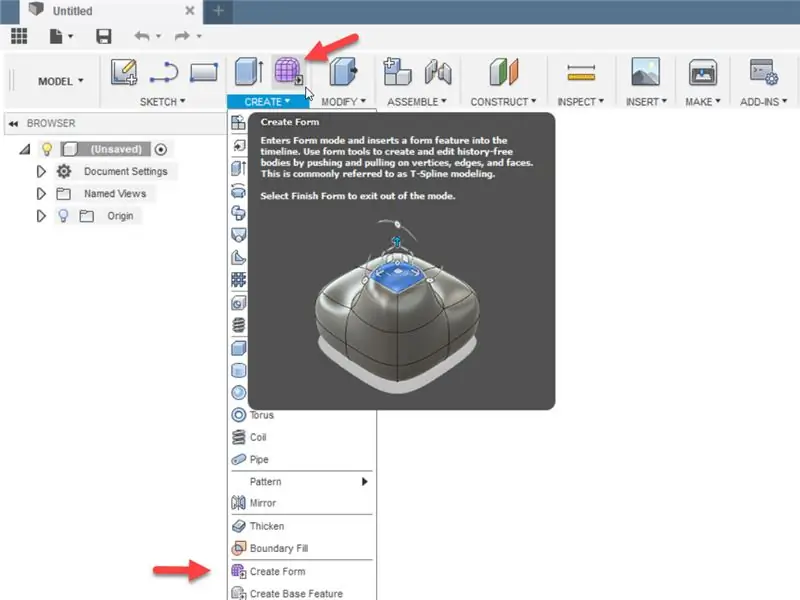
سنبدأ بالقفز أولاً إلى بيئة النحت. عندما تفتح Fusion 360 لأول مرة ، فإنه يتحول إلى بيئة النمذجة الافتراضية. انقر فوق القائمة "إنشاء" على شريط الأدوات وحدد "إنشاء نموذج" أو انقر ببساطة على أيقونة المكعب الأرجواني في قائمة "إنشاء". ستلاحظ الآن أن عناصر القائمة الخاصة بك قد تغيرت وأصبحت الرموز الآن باللون الأرجواني في الغالب. يجب أن تشاهد أيضًا كلمة "نحت" بدلاً من "نموذج" في الزاوية اليمنى العليا.
الخطوة 2: إنشاء طائرة
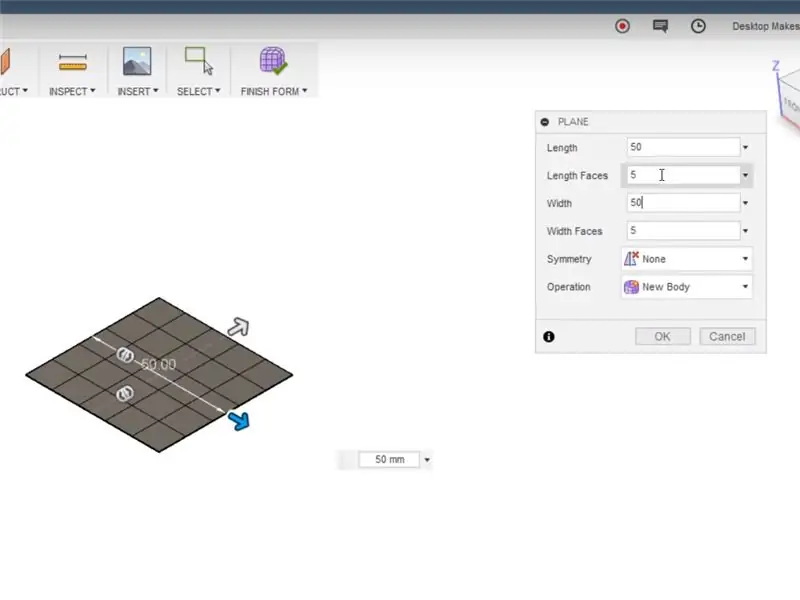
انقر فوق قائمة إنشاء واختر المستوى من القائمة. حدد المستوى السفلي (في حالتي هو المستوى xy (الأحمر ، الجشع)) وابدأ من نقطة الأصل ، انقر لبدء إنشاء مستوى. انقر مرة أخرى لإكمال الطائرة. لا يهم الحجم في هذه المرحلة لأننا سندخل البعد في مربع الحوار الذي يظهر. أدخل 50 للطول والعرض ، 5 لطول الوجوه والوجوه العرض ، التناظر - بلا ، العملية - جسم جديد. انقر فوق موافق.
الخطوة 3: احذف الرؤوس لتدوير الزوايا
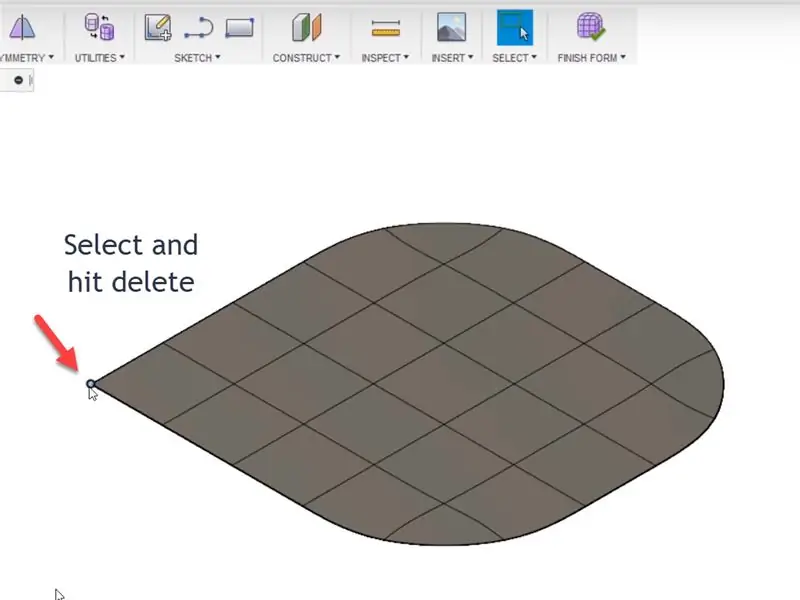
بعد ذلك ، سنحول المستوى المستطيل إلى مستطيل دائري عن طريق حذف جميع رؤوس الزوايا. ما عليك سوى النقر لتحديد الرؤوس الفردية والنقر فوق حذف.
الخطوة 4: قم بتحرير النموذج لإنشاء الجسم الرئيسي
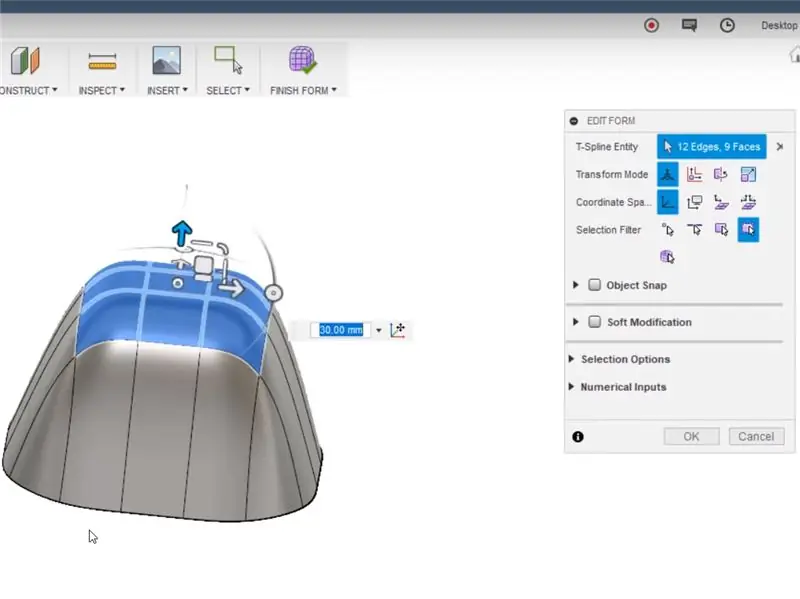
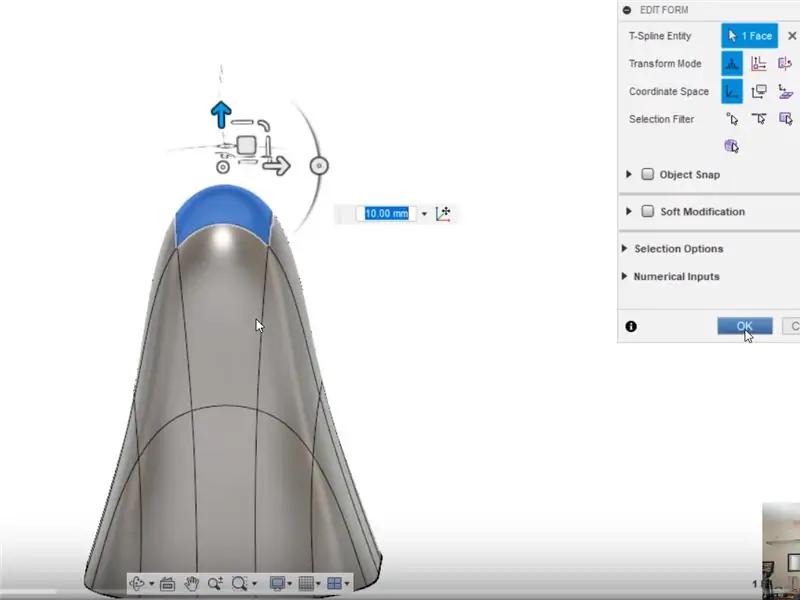
حدد المربعات الستة الداخلية ثم انقر بزر الماوس الأيمن لإظهار قائمة السياق وحدد تحرير النموذج. اسحب السهم المتجه لأعلى 30 مم لسحب الشكل. بعد ذلك ، حدد المربع المركزي الفردي فقط وكرر العملية 30 مم أخرى. حدد النقطة المركزية في أداة المناور واسحبها للخارج لتوسيع نطاق النموذج بشكل أكبر قليلاً. وأخيرًا ، اسحب السهم لأعلى بمقدار 10 مم لأعلى. انقر فوق "موافق" في مربع الحوار.
الخطوة 5: أدخل الحافة
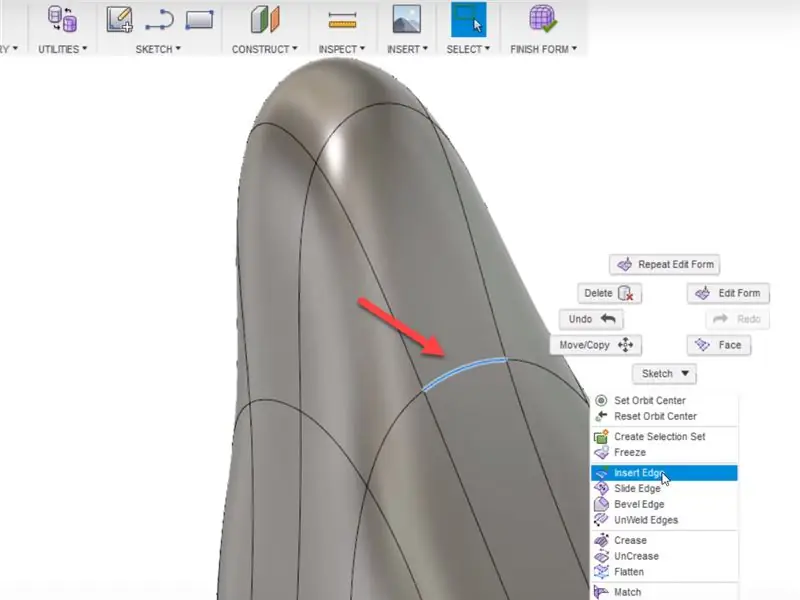
بعد ذلك ، علينا أن نمنح شبحنا بعض الأسلحة. للقيام بذلك ، سنحتاج أولاً إلى إدخال حافة على الجانب لمنحنا هندسة إضافية للعمل بها. حدد الحافة الجانبية كما هو موضح في الصورة. انقر بزر الماوس الأيمن واختر Insert Edge. استخدم شريط التمرير الصغير لوضع الحافة في منتصف المسافة بين الحافة المحددة والحافة فوقها. انقر فوق "موافق" وسترى الآن أنه تم إنشاء وجه جديد. بعد ذلك ، سنقوم بسحب هذا الوجه لإنشاء الذراعين.
الخطوة 6: إنشاء الأسلحة
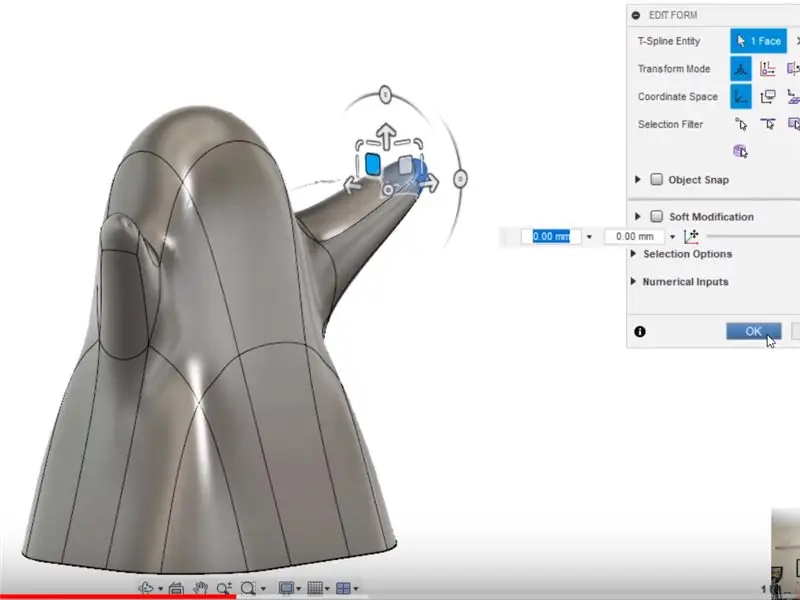
حدد الوجه الذي تم إنشاؤه حديثًا ، وانقر بزر الماوس الأيمن واختر تحرير النموذج. انتقل إلى المنظر الأمامي بحيث تنظر إلى مقدمة الشبح. أثناء الضغط على زر Alt ، حدد المربع الصغير الذي يواجهك في أداة المناور واسحبه إلى أعلى اليمين. سيؤدي ذلك إلى سحب الوجه ، مما يؤدي إلى تكوين الذراع. بعد ذلك ، انتقل إلى العرض الجانبي ، وحدد المربع الصغير في أداة المناور التي تواجهك واسحب ذلك للأمام. هذا يدفع الذراع للأمام. كندة تجعل الأمر يبدو وكأن الشبح يريد أن يعانقك. هل ذكرت أن هذا شبح ودود؟ كرر الخطوتين 5 و 6 لإنشاء الذراع الأخرى.
الخطوة 7: اجعلها متموجة
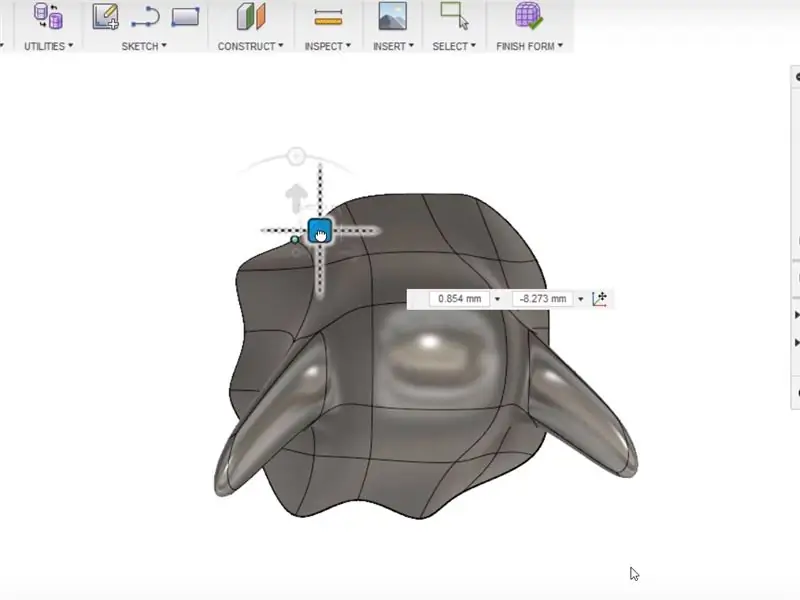
تميل الأشباح إلى أن يكون لها شكل متدفق متموج (على الأقل تلك التي رأيتها ورأيت نصيبي العادل من الأشباح). لذا ، دعنا نمضي قدمًا ونعطيها بعض الموجات. انتقل إلى العرض العلوي. انقر بزر الماوس الأيمن لتحديد شكل التحرير وحدد القمم عند الحافة السفلية للتنورة (انظر الصورة للتوضيح). استخدم مناور المربع لضبط موضع الرؤوس. اخترت كل واحدة أخرى وحركتها إلى الداخل وقليلًا إلى الجانب. لا توجد طريقة خاطئة للقيام بذلك. ما عليك سوى ضبط النقاط حتى تبدو مناسبة لك. يمكنك أيضًا ضبط شكل الجسم الرئيسي من خلال معالجة حواف الجسم باستخدام نفس الأسلوب. الاختلاف الوحيد هو أنك ستحدد الحواف بدلاً من الرؤوس. عندما تكون سعيدًا بنتائجك ، انقر فوق "موافق" في مربع الحوار.
الخطوة 8: إنشاء عيون وفم
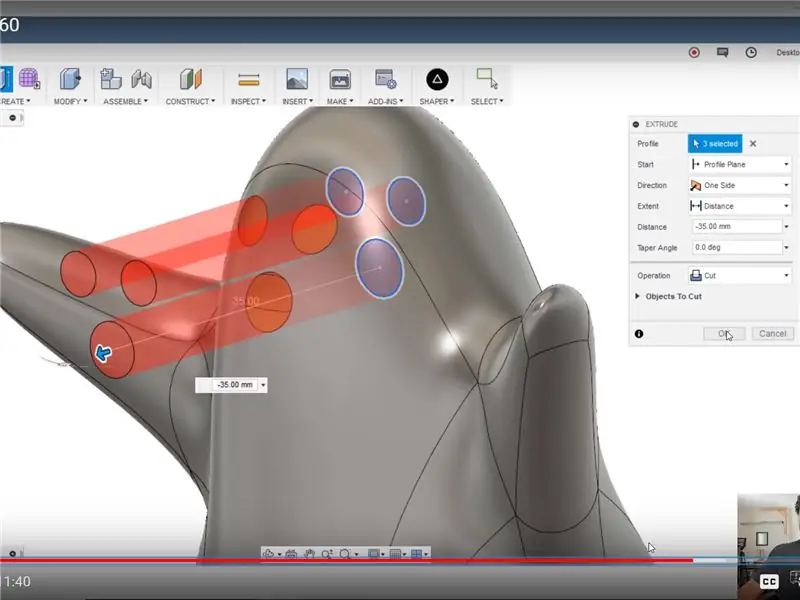
نحن الآن جاهزون جميعًا لجزء النحت من التصميم. انقر فوق "إنهاء النموذج" على شريط الأدوات وسيعيدنا ذلك إلى بيئة النمذجة. اختر Sketch - Create Sketch وحدد المستوى العمودي الأوسط (في حالتي هو المستوى zx (الأزرق والأحمر)). اختر Sketch - Center Diameter Circle واستخدم أداة الدائرة لرسم العينين والفم. انقر فوق Stop Sketch على شريط الأدوات. اختر Create - Extrude وحدد ملفات التعريف للعينين والفم اللذين قمت بإنشائهما للتو وقم بإخراجهما نحو مقدمة الشبح. حدد قص كعملية في مربع الحوار وانقر فوق موافق. سيؤدي ذلك إلى عمل فتحات للعينين والفم.
الخطوة 9: رشاقته
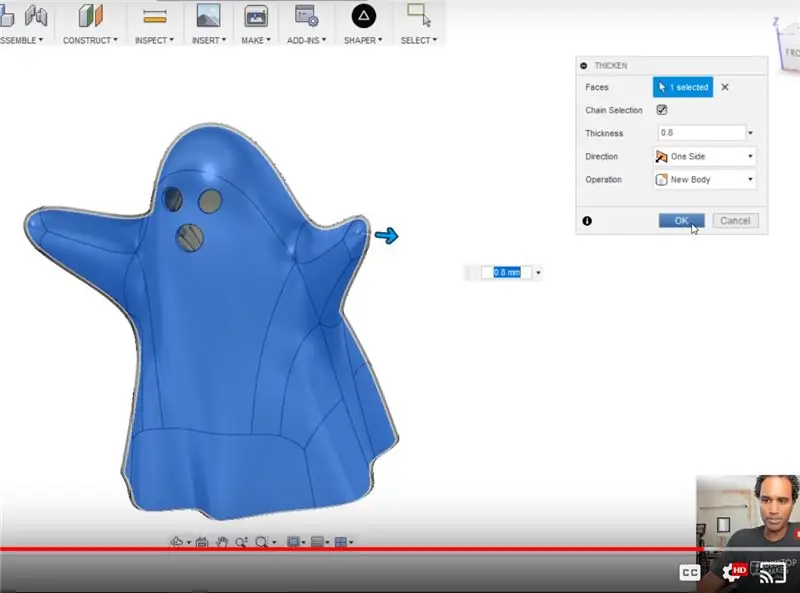
شكلنا المنحوت ليس له سمك ، لذا سيتعين علينا تغيير هذا إذا أردنا طباعة شبحنا ثلاثي الأبعاد. انتقل إلى Create - Thicken ، وحدد الشبح ومنحه سمكًا قدره 0.8 مم. سيعمل هذا بشكل رائع إذا كنت تخطط لطباعة شبح ثلاثي الأبعاد باستخدام طابعة بها فوهة 0.4 مم (هذه هي الفوهة الافتراضية في معظم الطابعات ثلاثية الأبعاد). انقر فوق موافق. أخيرًا ، حدد Make - 3D Print واحفظ التصميم الخاص بك كملف STL. بعد الطباعة ، يمكنك إدخال مصباح صغير LED صغير في الشبح وإضفاء توهج أنيق.
الخطوة 10: فيديو للعملية الكاملة

الخطوة 10
إليك فيديو تعليمي خطوة بخطوة للعملية بأكملها.
هل تريد معرفة كيفية التصميم للطباعة ثلاثية الأبعاد باستخدام Fusion 360؟ تحقق من
موصى به:
"الآلة غير المستقرة": فن النحت السريع للمبتدئين: 8 خطوات (بالصور)

"The Unsettling Machine": فن النحت غير الهام السريع للمبتدئين: (إذا كنت تحب هذه التعليمات ، فالرجاء التصويت لها في مسابقة & quot؛ Trash to Treasure & quot؛ ولكن إذا كنت تبحث عن مشروع أقل إزعاجًا ، فتحقق من أولاً: كيف تصنع روبوت مشي Lambada! شكرًا!) لنفترض أن لديك مدرسة
النحت بضوء LED الوامض متعدد الألوان: 4 خطوات

نحت ضوء LED الوامض متعدد الألوان: يستخدم هذا Instructable شمعدان Ikea وإسقاط LED متعدد الألوان في كرات كبيرة. كل ذلك مثبت على قاعدة صنوبر يدوية الصنع. هذه هي الطريقة التي صنعتها
النحت الموجي الحركي: 5 خطوات

نحت الموجة الحركية: هذا المشروع عبارة عن نحت حركي متكامل مع مكبرات صوت Bluetooth. تعتمد آلية المشروع على حركة العديد من الأسلاك المتصلة ببعضها البعض ، لذلك إذا حدث دوران خاص للأسلاك ، فستبدأ الجسيمات في الحركة
النحت الروبوتي العملاق الحركي من المواد المعاد تدويرها والموجودة: 5 خطوات (بالصور)

منحوتة روبوتية حركية عملاقة من المواد المعاد تدويرها والموجودة: ستأخذك هذه التعليمات خلال بعض الخطوات المتضمنة في بناء تمثال الروبوت بعنوان & quot؛ الحطام العام & quot ؛. حصل على اسمه من العديد من الأشياء التي تم إنقاذها والعثور عليها والتي بني منها. الجنرال هو واحد من العديد من النحت
النحت الحركي للحبار العملاق من المواد الموجودة: 6 خطوات (بالصور)

النحت الحركي للحبار العملاق من المواد الموجودة: نشأ هذا التمثال من سحر طويل مع الحبار العملاق. اسمي كوني نيمو يعني عمر & quot؛ الكابتن نيمو & quot؛ مما جعلني على دراية بهذه الوحوش منذ سن مبكرة. أنا نحات أعمل تقريبًا باستثناء
